目次
このチュートリアルでは、HitPaw Crunchyrollダウンローダーを使って、Crunchyrollから動画をMP4 1080pにダウンロードする方法を紹介します。広告なしでアニメやシリーズをダウンロードしてオフラインで視聴できます。
ステップ 1: Crunchyrollダウンローダー機能を開く
パソコンでHitPaw Video Converter を起動し、メインインタフェースから「ツールボックス」タブに切り替えて、「Crunchyroll動画ダウンローダー」をクリックします。
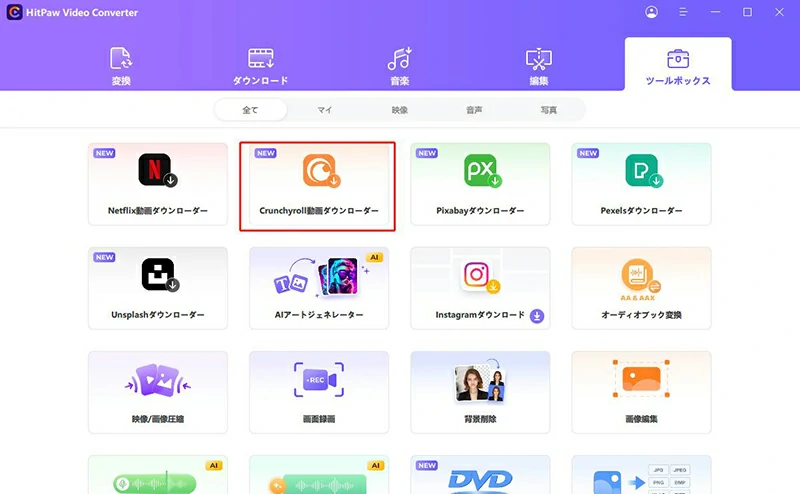
このプログラムにはCrunchyrollウェブプレーヤーが組み込まれています。Crunchrollアプリをインストールする必要はありません。
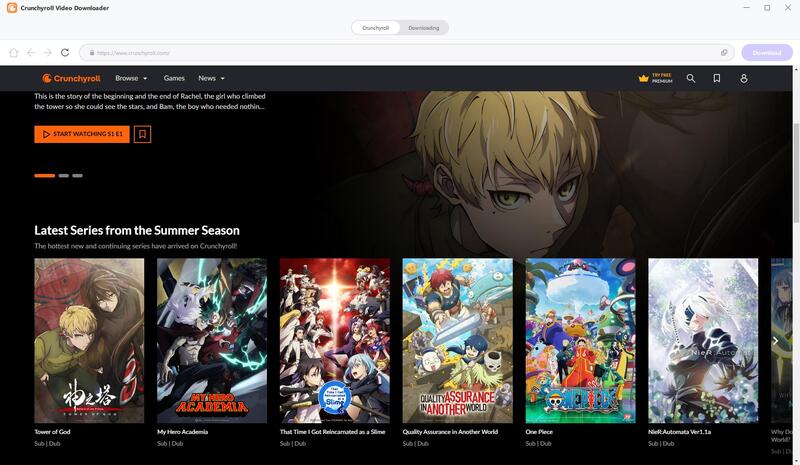
ステップ 2: Crunchyrollにログイン
最高の画質でCrunchyrollの動画をダウンロードするには、アカウントにログインすることをお勧めします。ウェブプレーヤーの右上にあるプロフィールアイコンをクリックし、ログインをクリックしてください。プライバシーは保護されていますのでご安心ください。
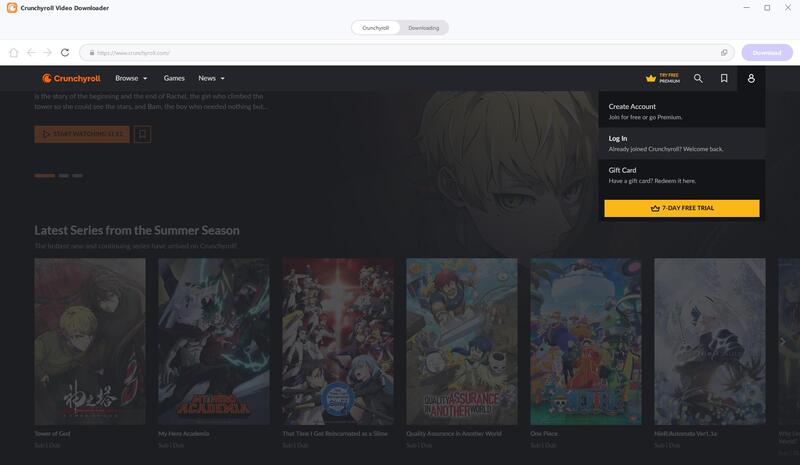
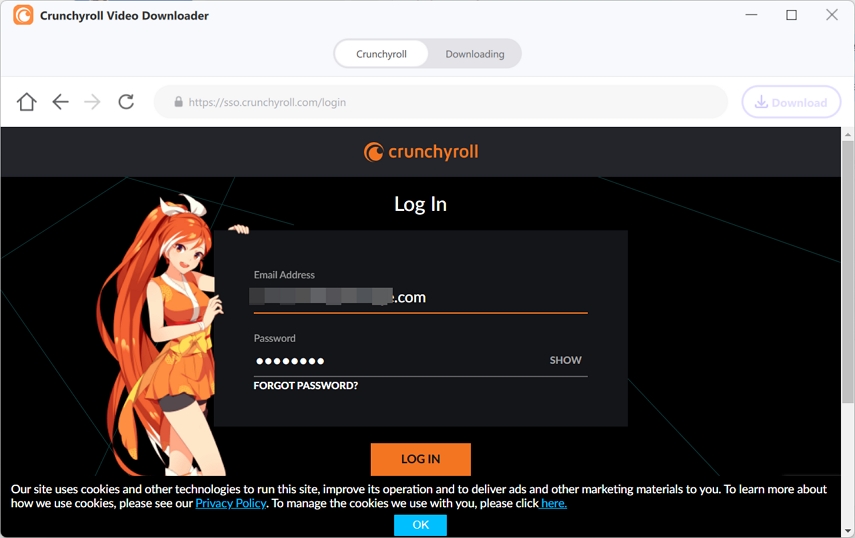
ステップ 3: ダウンロードしたいアニメ/シリーズ/動画を開く
ログインに成功したら、アニメをオンラインで無料視聴できます。アニメのビデオやシリーズのページを開いたら、ブラウザのアドレスの横にあるダウンロードボタンをクリックしてください。 このプログラムは、対象となる動画またはシリーズの分析を開始します。
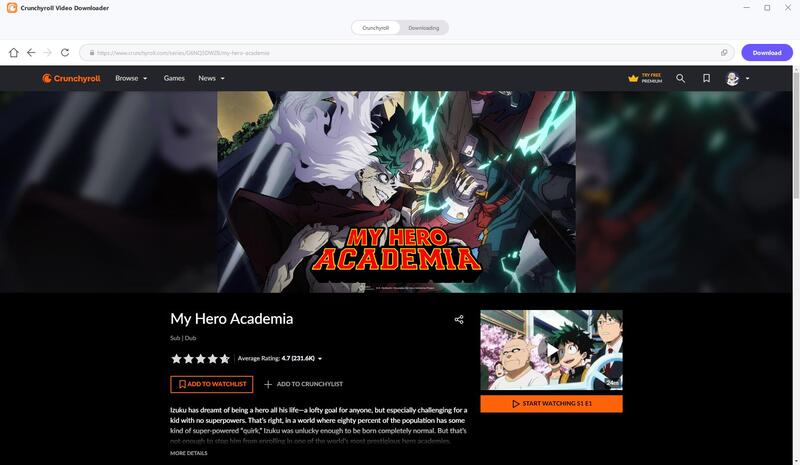
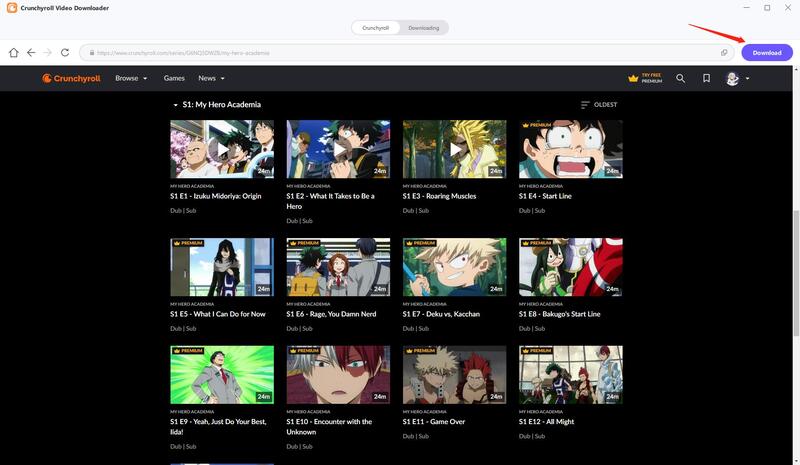
ステップ 4: 動画をプレビュー
分析完了後、各動画のメタデータ情報をプレビューすることができます。
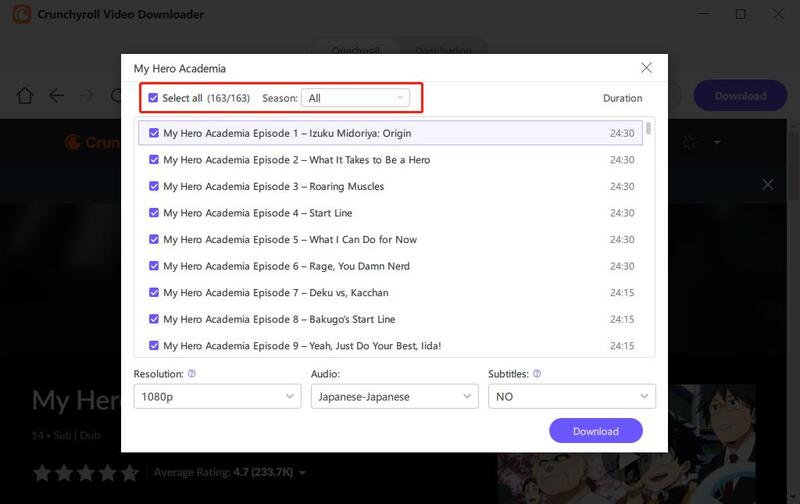
シリーズものの場合は、全シーズンをダウンロードすることも、ダウンロードしたいシーズンを選択することもできます。
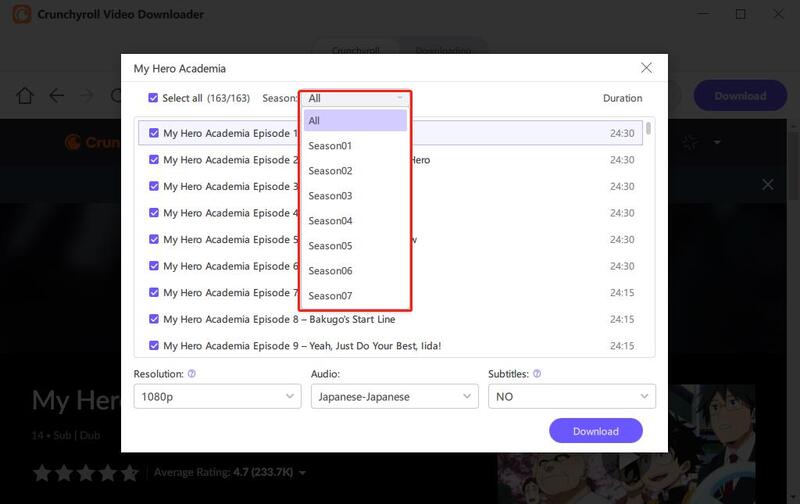
ステップ 5: 出力パラメータを設定
このプログラムはCrunchyroll動画をMP4形式に変換します。解像度は1080Pまで選択できます。下から、ターゲット動画の解像度を選択できます。
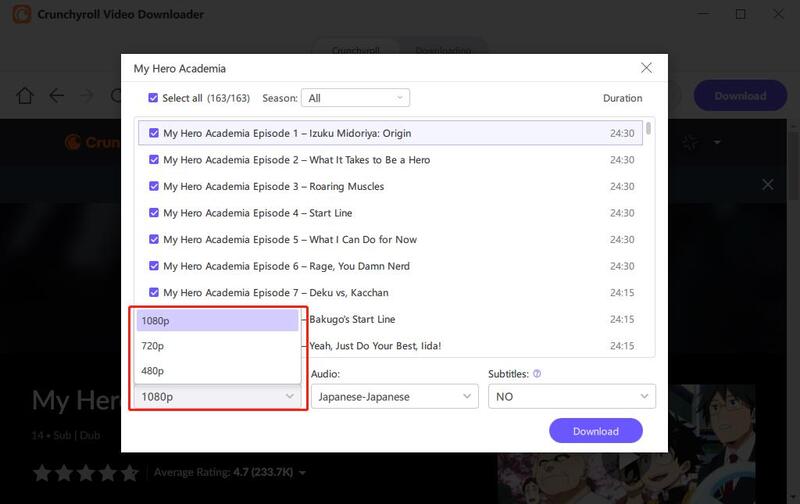
オーディオセクションでは、希望のオーディオトラックを選択することができます。
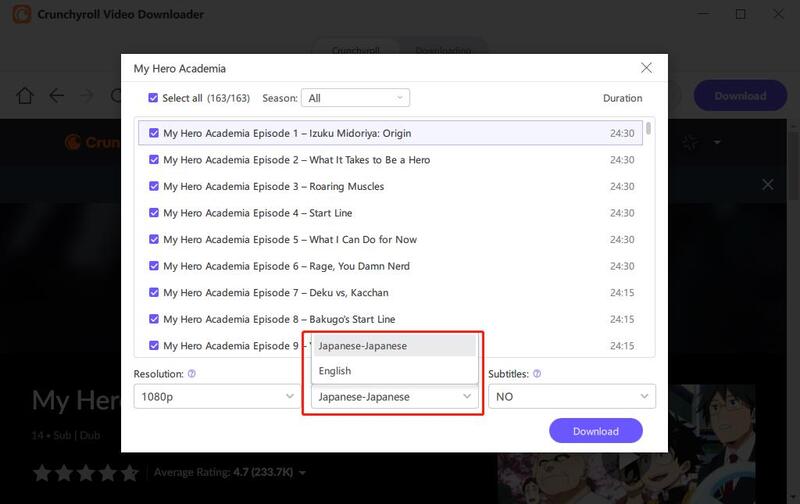
字幕セクションでは、ご希望の字幕を選択することができます。英語字幕付きのCrunchyroll動画をダウンロードするのはとても簡単です。
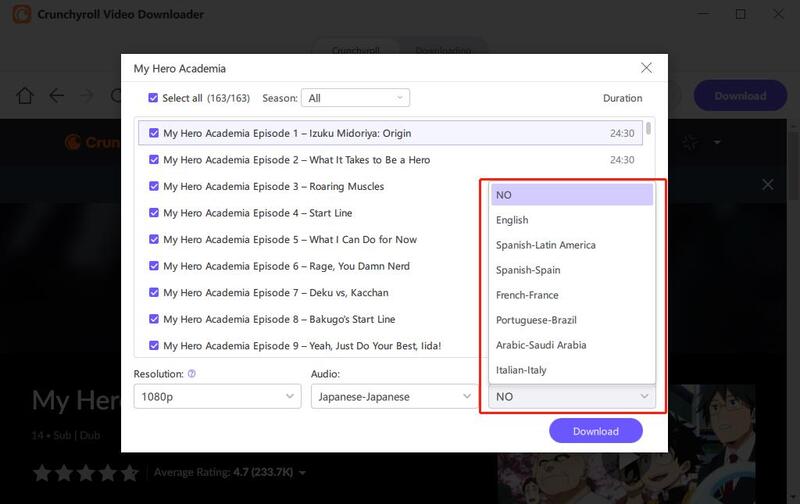
ステップ 6: Crunchyroll動画をMP4にダウンロード
最後に、ダウンロードボタンをクリックしてCrunchyroll動画をMP4にダウンロードし変換し始めます。ダウンロードプロセス中、「全てキャンセル」ボタンをクリックしてプロセスを一時停止することができます。
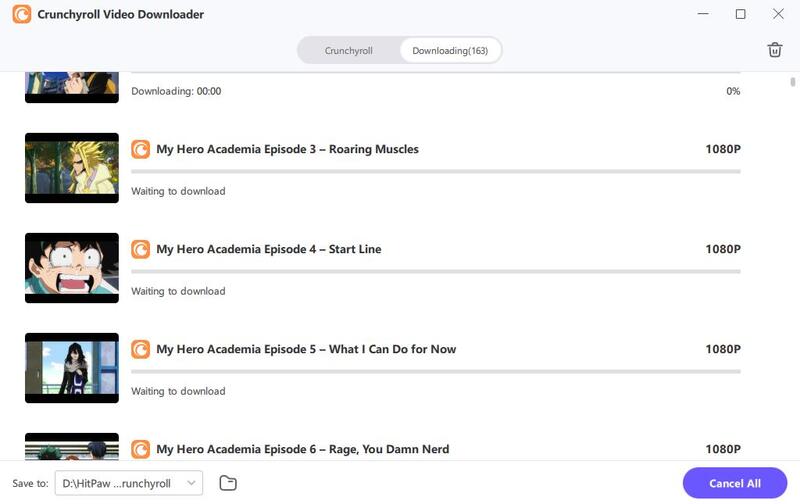
ダウンロードされた動画はパソコン上の出力フォルダに保存されます。広告やCrunchyrollへのログインなしでオフラインで動画を視聴できます。


